
iPhone application အမျိုးမျိုး၏အကူအညီဖြင့်၎င်းသည် roller များကိုတည်းဖြတ်ခြင်းကဲ့သို့သောအသုံး 0 င်သောအလုပ်များကိုလုပ်ဆောင်ရန်ခွင့်ပြုသည်။ အထူးသဖြင့်ဤဆောင်းပါးသည်ဗီဒီယိုမှအသံကိုမည်သို့ဖယ်ရှားနိုင်ကြောင်းကျွန်ုပ်တို့ပြောပါမည်။
အသံကို iPhone တွင်ဗွီဒီယိုဖြင့်ရှင်းလင်းပါ
iPhone တွင် built-in roller editing tool တစ်ခုရှိသည်။ သို့သော်၎င်းသည်သင့်အားအသံကိုဖယ်ရှားရန်ခွင့်မပြုပါ။ ဆိုလိုသည်မှာသင်သည်တတိယပါတီအက်ပလီကေးရှင်းများနှင့်ဆက်သွယ်ရန်လိုအပ်လိမ့်မည်။နည်းလမ်း 1: Vivavideo
အသံကိုဗွီဒီယိုမှအသံကိုအလျင်အမြန်ဖယ်ရှားနိုင်သည့်အလုပ်လုပ်သော video editor ။ ကျေးဇူးပြု. မှတ်သားပါအခမဲ့ဗားရှင်းတွင် roller ကို 5 မိနစ်ထက်မပိုသောကြာချိန်နှင့်အတူ roller ကိုတင်ပို့နိုင်သည်ကိုသတိပြုပါ။
Vivavideo ကိုဒေါင်းလုပ်ဆွဲပါ
- Vivavideo ကို App Store မှအခမဲ့ရယူပါ။
- အယ်ဒီတာကိုပြေးပါ။ ဘယ်ဘက်အပေါ်ထောင့်တွင်တည်းဖြတ်ခလုတ်ကိုရွေးချယ်ပါ။
- ဗွီဒီယိုခလုတ်တွင်ဗီဒီယိုကိုရွေးချယ်ပါ, ထိုဗီဒီယိုကိုရွေးချယ်ပါ။ "Next" ခလုတ်ကိုနှိပ်ပါ။
- အယ်ဒီတာ 0 င်းဒိုးသည်မျက်နှာပြင်ပေါ်တွင်ပေါ်လာသည်။ အောက်ခြေတွင် Toolbar တွင် Noine Noine "ခလုတ်ကိုရွေးချယ်ပါ။ ဆက်လက်ဆောင်ရွက်ရန်, ညာဘက်အပေါ်ထောင့်ရှိ "Send" ကိုရွေးပါ။
- ရလဒ်ကိုဖုန်း၏မှတ်ဉာဏ်တွင်သာသိမ်းဆည်းနိုင်သည်။ ထိုသို့ပြုလုပ်ရန် "Gallery သို့ပို့ကုန်" ခလုတ်ကိုနှိပ်ပါ။ လူမှုကွန်ယက်များပေါ်တွင် roller တစ်ခုကိုမျှဝေရန်သင်စီစဉ်ထားသည့်အခါ, 0 င်းဒိုး၏အောက်ခြေတွင် roller ကိုထုတ်ဝေသည့်အဆင့်တွင်ဖွင့်လှစ်မည့် application icon ကိုရွေးချယ်ပါ။
- ဗွီဒီယိုကိုစမတ်ဖုန်းကိုမှတ်မိသည့်အခါ၎င်းကိုသင်သိမ်းဆည်းနိုင်သည့်အခါသို့မဟုတ် MP4 format (အရည်အသွေးသည် 720p ၏ resolution ကိုကန့်သတ်ထားသည်) သို့မဟုတ် GIF Animation ၏ပုံစံဖြင့်သာတင်ပို့နိုင်သည်။
- ပို့ကုန်လုပ်ငန်းစဉ်စတင်မည်ဖြစ်သောကြောင့်အက်ပလီကေးရှင်းကိုပိတ်ရန်နှင့် iPhone မျက်နှာပြင်ကိုပိတ်ရန်မလိုအပ်ပါ။ ဗွီဒီယို၏အဆုံးတွင် iPhone ဖျန်ဖြေသူတွင်ကြည့်ရှုရန်ရရှိနိုင်ပါသည်။
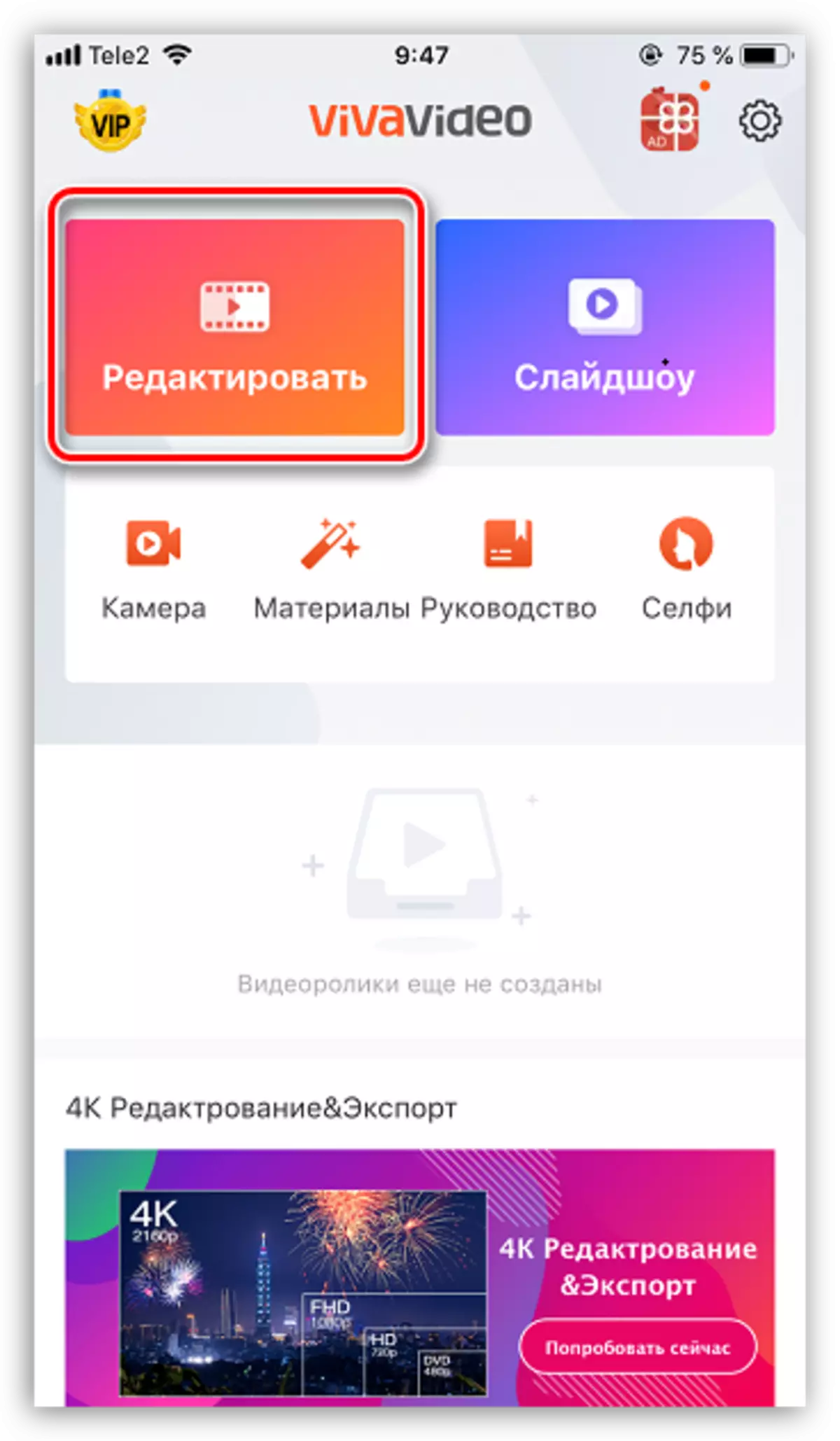
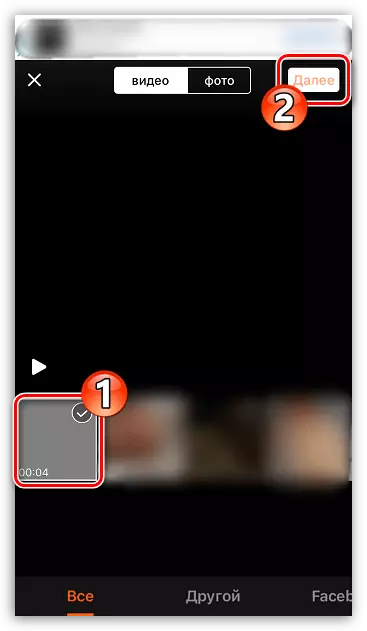


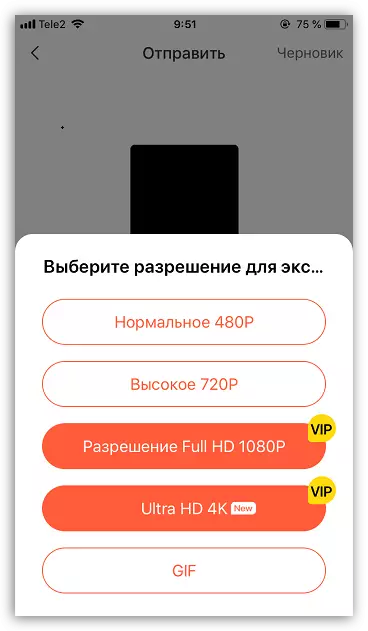
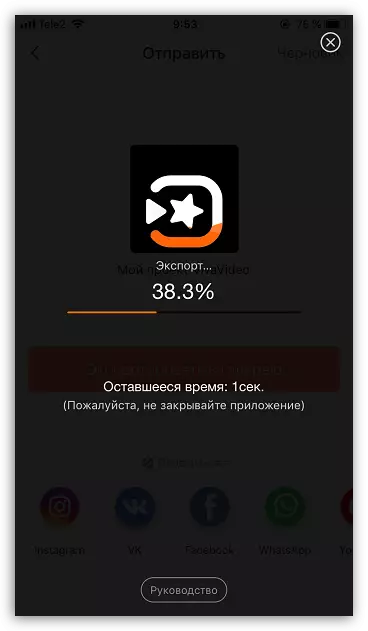
နည်းလမ်း 2: ဗီဒီယိုများ
အခြားအလုပ်လုပ်နိုင်သော video detector, သင်မြင်ကွင်းမှစာသားကိုစာသားအနေဖြင့်ဖယ်ရှားနိုင်သည်။
videoshow ကို download လုပ်ပါ။
- Videoshow ကို App Store မှအခမဲ့ရယူပါ။
- "ဗွီဒီယိုတည်းဖြတ်မှု" ခလုတ်ကိုနှိပ်ပါ။
- ဗီဒီယိုကိုဖော်ပြရန်လိုအပ်မည့်ပြခန်းတစ်ခုဖွင့်လှစ်လိမ့်မည်။ ညာဘက်အောက်ထောင့်တွင် Add ခလုတ်ကိုရွေးချယ်ပါ။
- အယ်ဒီတာ 0 င်းဒိုးသည်မျက်နှာပြင်ပေါ်တွင်ပေါ်လာလိမ့်မည်။ ဘယ်ဘက်အထက် area ရိယာတွင်အသံအိုင်ကွန်ကိုအသာပုတ်ပါ - slider တစ်ခုပေါ်လာလိမ့်မည်။
- အပြောင်းအလဲများပြုလုပ်ပြီးနောက် roller ၏ထိန်းသိမ်းစောင့်ရှောက်ရေးကိုဆက်လက်ဆောင်ရွက်နိုင်သည်။ ပို့ကုန်အိုင်ထာကိုရွေးချယ်ပါ, ပြီးနောက်လိုချင်သောအရည်အသွေးကိုမှတ်သားပါ (480p နှင့် 720p) ကိုအခမဲ့ဗားရှင်းတွင်ရနိုင်သည်။
- လျှောက်လွှာသည် roller ၏ထိန်းသိမ်းစောင့်ရှောက်ရေးသို့ပြောင်းလိမ့်မည်။ ဤဖြစ်စဉ်တွင်ဗီဒီယိုမှ ထွက်. မထွက်ခွာပါနှင့်မျက်နှာပြင်ကိုမပိတ်ပါနှင့်, အခြားပို့ကုန်ကိုပြတ်တောက်နိုင်သည်။ ဗွီဒီယို၏အဆုံးတွင်ပြခန်းတွင်ကြည့်ရှုရန်ရရှိနိုင်ပါသည်။


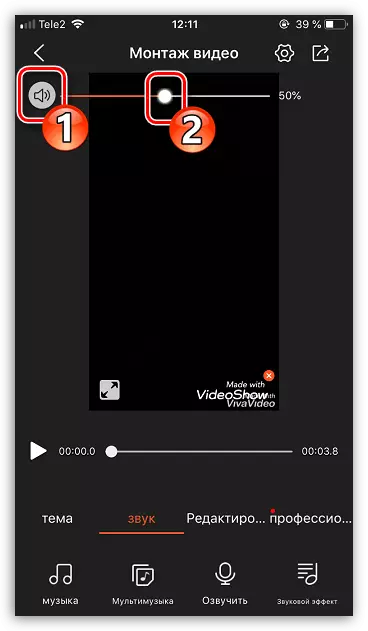
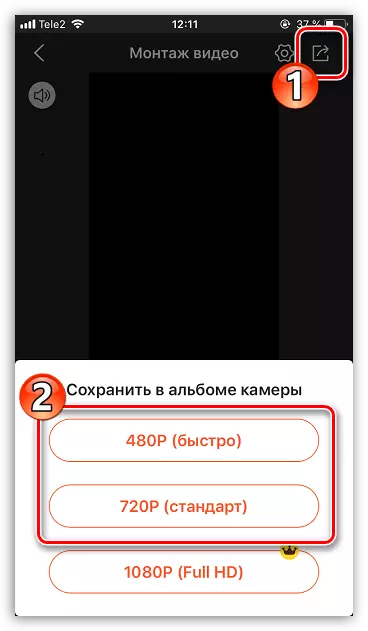
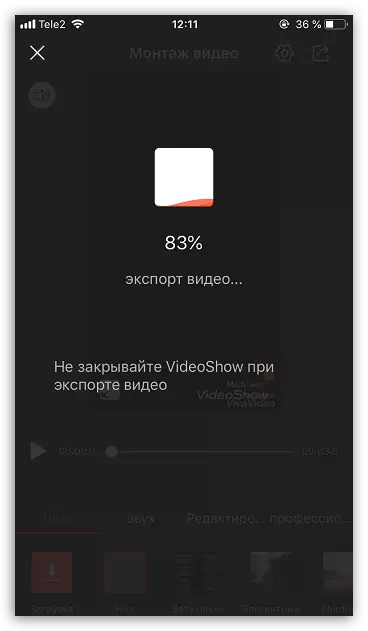
အလားတူပင်, roller မှအသံကို roller မှအသံကိုဖယ်ရှားနိုင်သည်။ iPhone အတွက်အခြား video editor application များတွင်လည်းဖယ်ရှားနိုင်သည်။
